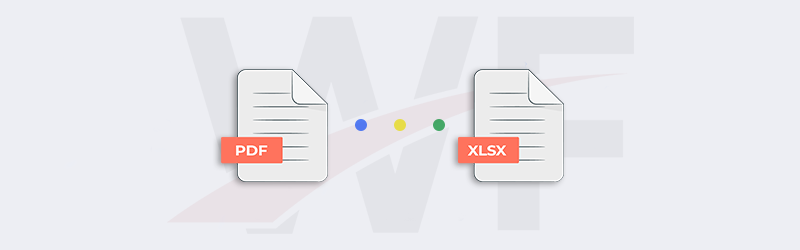
PDF4me İş Akışlarını kullanarak PDF'yi Excel'e dönüştürün
Çok sayıda PDF dosyası ve taranmış belgeyle ilgileniyoruz. Makbuzlar, faturalar, faturalar, sözleşmeler, raporlar, beyanlar, akademik belgeler vb. ile karşılaşıyoruz. Düzenleme veya daha fazla işlem için bunlardan birkaçını Word, Excel, Powerpoint vb. gibi diğer belge biçimlerine dönüştürmek isteyebilirsiniz. Tablo verileri içeren bu tür belgeleri elektronik tablolara dönüştürmek, gelişmiş OCR özelliklerine sahip kaliteli bir yazılım gerektirecektir.
Bu tür PDF belgelerinin Excel’e dönüştürülmesini otomatikleştirmek, PDF4me Workflows otomasyon platformu ile kolayca gerçekleştirilebilir. Gelişmiş OCR ile İş Akışları için PDF’yi Excel’e Dönüştür eylemi, taranmış belgeleri bile kolaylıkla Microsoft Excel formatına dönüştürebilir. Otomasyon, herhangi bir üçüncü taraf entegrasyonu ve kodlaması olmadan oluşturulabilir.
İş Akışlarını Kullanarak PDF’yi Excel’e Nasıl Dönüştürürsünüz?
Belge dönüştürmelerini otomatikleştirmek artık çok kolay. Artık PDF4me İş Akışlarını kullanarak doğrudan belge otomasyonu oluşturabilirsiniz. Bu durumda, bir PDF’yi Excel’e Dönüştür otomasyon iş akışını nasıl oluşturabileceğimize dair bir örneğe bakalım.
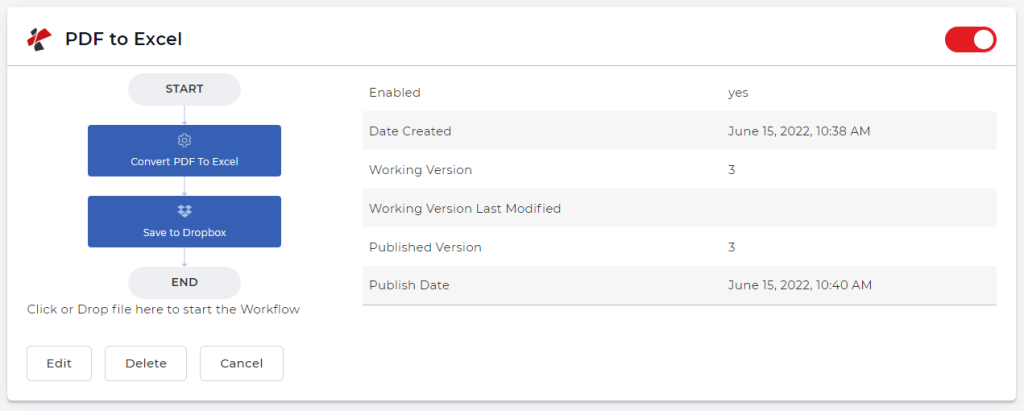
Tetikleyici Ekle
Bir Dropbox tetikleyici ekleyerek ve yapılandırarak başlayalım. PDF4me İş Akışları, Google Drive tetikleyicilerini de destekler. İş Akışınıza en uygun olanı seçmekte özgürsünüz.
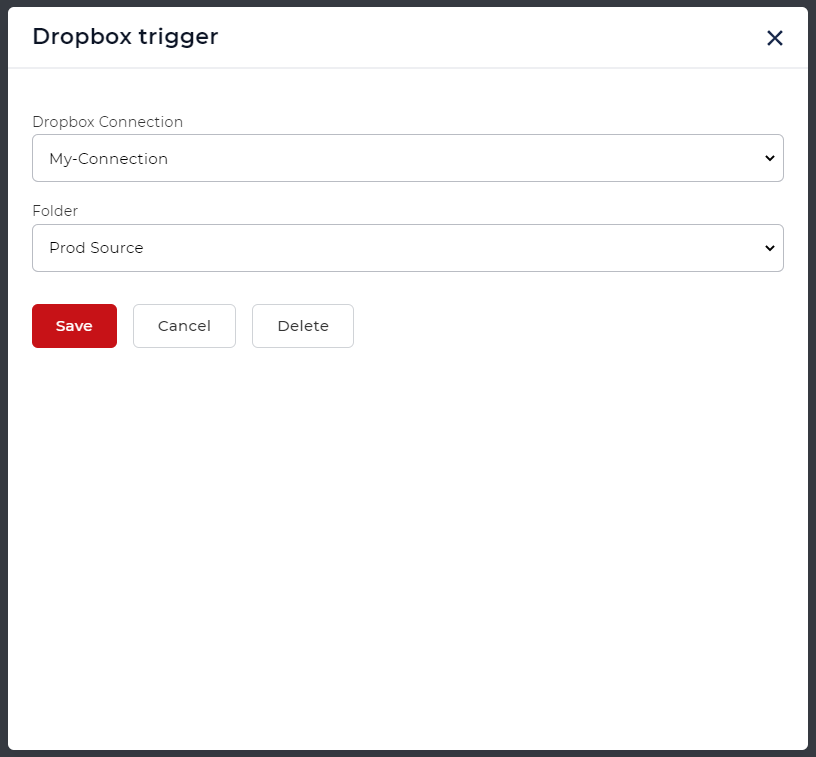
PDF’yi Word’e Dönüştür eylemini ekleyin
PDF4me İş Akışlarından PDF’yi Excel’e Dönüştür eylemini ekleyin ve yapılandırın. Kullanılan OCR motorunun kalitesine göre iki farklı kalite profili arasından seçim yapabilirsiniz - Draft ve High. Yüksek kaliteli profil, en doğru Word dosyalarını oluşturmak için taranan görüntülerdeki ve belgelerdeki metni algılamak için gelişmiş OCR algoritmaları kullanır.
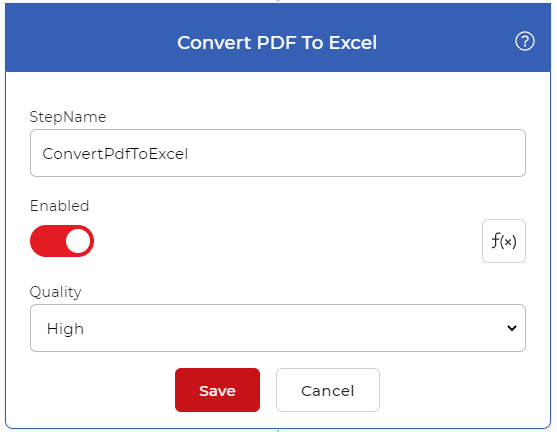
Dropbox’a Kaydet eylemi ekle
PDF dosyaları işlenip Excel elektronik tablolarına dönüştürüldüğünde, dosya deposuna kaydedilmeleri gerekir. PDF4me tarafından desteklenen çeşitli kaydetme seçeneklerini kullanabilirsiniz. Kullanım durumumuz için bir Dropbox’a Kaydet eylemi ekleyip yapılandıralım.
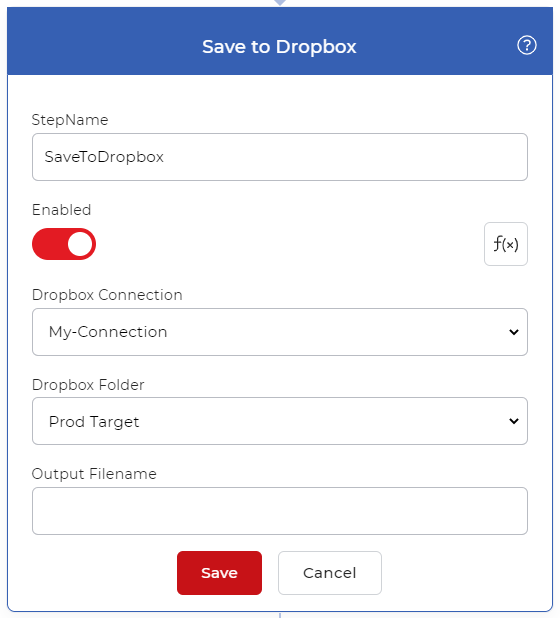
İş Akışlarına erişim, bir PDF4me Aboneliği gerektirir. Hatta bir Daypass alabilir ve Belge işlerinizi otomatikleştirmeye nasıl yardımcı olabileceğini görmek için İş Akışlarını deneyebilirsiniz. İş Akışlarından en iyi şekilde yararlanmak için bir Pro aboneliği öneririz.



